जीमेल में डोमेन को कैसे ब्लॉक करें
जीमेल लगीं गूगल नायक / / April 03, 2023

अंतिम बार अद्यतन किया गया

अगर आप Gmail में किसी विशिष्ट डोमेन से आने वाले स्पैम से परेशान हैं, तो आप उस डोमेन को पूरी तरह से ब्लॉक कर सकते हैं। इस गाइड में जानें कैसे।
कोई भी स्पैम ईमेल नहीं चाहता है। स्पैम हमारे इनबॉक्स को परेशान करने वाले और अक्सर खतरनाक संदेशों से भर देता है जो हमारे डेटा को जोखिम में डालते हैं। यहां तक कि अगर कोई ईमेल सुरक्षित है, तो इसका मतलब यह नहीं है कि यह वह ईमेल है जिसे हम प्राप्त करना चाहते हैं।
दुर्भाग्य से, कुछ ईमेल दूसरों की तुलना में खराब होते हैं। यदि आप उन्हें रोकना चाहते हैं, तो हो सकता है कि आप Gmail में डोमेन को ब्लॉक करने का प्रयास करना चाहें। यह पूरे डोमेन से आप तक पहुंचने वाले किसी भी ईमेल को रोक देगा—उदाहरण के लिए, किसी व्यवसाय से परेशान करने वाले ईमेल को ब्लॉक करने के लिए बिल्कुल सही।
यदि आप जीमेल में किसी डोमेन को ब्लॉक करना चाहते हैं, तो नीचे दिए गए चरणों का पालन करें।
जीमेल में अलग-अलग ईमेल एड्रेस को ब्लॉक करना
जीमेल में अलग-अलग ईमेल पतों को ब्लॉक करना एक सरल प्रक्रिया है जो विशिष्ट प्रेषकों से अवांछित ईमेल से बचने में आपकी मदद कर सकती है। यदि आप एक पूरे डोमेन को ब्लॉक करने की हद तक जाने से बचना चाहते हैं, तो आप इसके बजाय किसी व्यक्तिगत ईमेल पते को ब्लॉक करने के लिए इन चरणों का उपयोग कर सकते हैं।
आप ऐसा तभी कर सकते हैं जब प्रेषक एक प्रसिद्ध डोमेन का उपयोग करता है, उदाहरण के लिए (जैसे कि Outlook.com या gmail.com)।
जीमेल में एक ईमेल पता ब्लॉक करने के लिए, इन चरणों का पालन करें:
- खोलें जीमेल वेबसाइट अपने ब्राउज़र में और साइन इन करें।
- वह ईमेल खोलें जिसे आप ब्लॉक करना चाहते हैं।
- क्लिक करें अधिक (तीन-डॉट आइकन) आइकन।
- चुनना प्रेषक को निरुद्ध करें] विकल्पों में से।
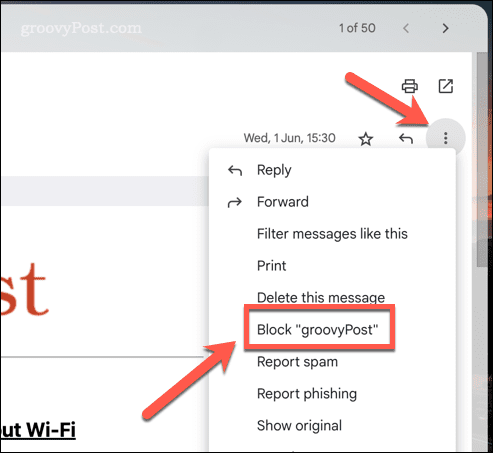
इस बिंदु पर, प्रेषक का ईमेल पता ब्लॉक कर दिया गया है। उस प्रेषक के भविष्य के किसी भी ईमेल को स्वचालित रूप से स्पैम फ़ोल्डर में ले जाया जाएगा।
ध्यान रखें कि किसी ईमेल पते को ब्लॉक करने से केवल उस विशिष्ट पते से आने वाले ईमेल ब्लॉक होंगे—पूरे डोमेन से नहीं। यदि आप संपूर्ण डोमेन से ईमेल ब्लॉक करना चाहते हैं, तो आपको नीचे दी गई विधि का उपयोग करना होगा।
जीमेल में डोमेन को ब्लॉक करने के लिए एक फिल्टर बनाना
जीमेल में डोमेन ब्लॉक करने का सबसे अच्छा तरीका उन विशिष्ट डोमेन से स्पैम ईमेल को स्वचालित रूप से हटाने या चिह्नित करने के लिए फ़िल्टर बनाना है। उदाहरण के लिए, लगातार घूमने वाले प्रेषकों का उपयोग करने वाले स्पैम को मात देने का यह एक अच्छा तरीका है।
Gmail में डोमेन ब्लॉक करने के लिए फ़िल्टर बनाने के लिए:
- खोलें जीमेल वेबसाइट और साइन इन करें।
- पर क्लिक करें गियर निशान Gmail वेबसाइट के ऊपरी-दाएँ कोने में।
- पॉप-अप मेनू से, चुनें सभी सेटिंग देखें.
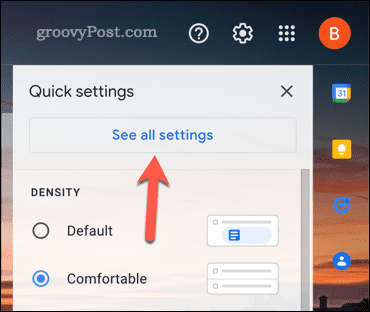
- नीचे फ़िल्टर और अवरुद्ध पते टैब में समायोजन मेनू, क्लिक करें एक नया फ़िल्टर बनाएँ विकल्प।
- में से फ़ील्ड में, वह डोमेन दर्ज करें जिसे आप ब्लॉक करना चाहते हैं (उदा. example.com या *@example.com).
- वह क्रिया चुनें जिसे आप लेना चाहते हैं (उदा. इसे हटा). आप ईमेल को स्पैम के रूप में चिह्नित करना या इनबॉक्स को छोड़ना और उन्हें संग्रहीत करना भी चुन सकते हैं।
- क्लिक फ़िल्टर बनाएँ फिल्टर को बचाने के लिए।
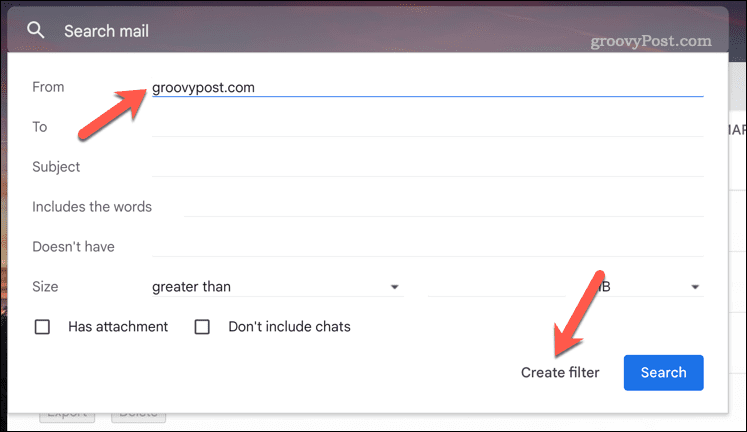
- अगला, चयन करें मिटानायह या वैकल्पिक विकल्पों में से एक और फिर दबाएं फ़िल्टर बनाएँ.
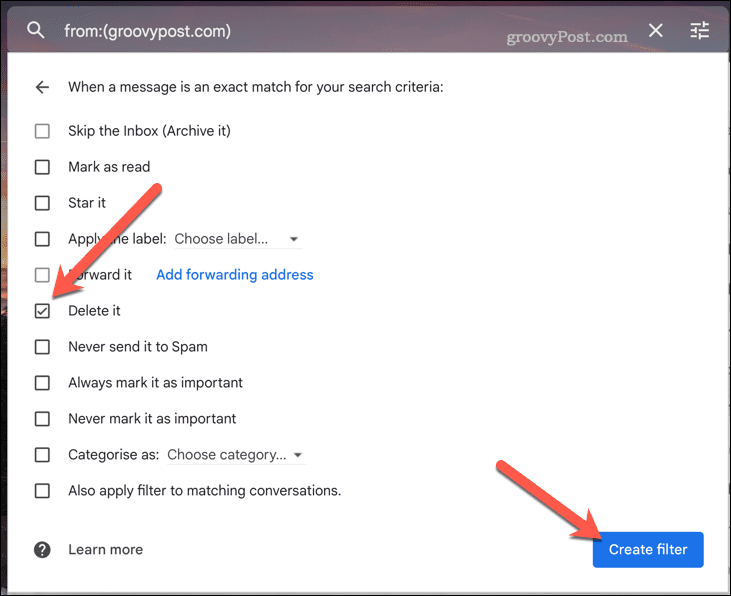
एक बार जब आप फ़िल्टर बना लेते हैं, तो जीमेल आपके द्वारा निर्दिष्ट डोमेन से किसी भी ईमेल को स्वचालित रूप से हटा देगा या स्पैम के रूप में चिह्नित कर देगा। आप अन्य डोमेन के लिए अतिरिक्त फ़िल्टर बना सकते हैं जो आपके इनबॉक्स को साफ़ करने में परेशानी का कारण बनते हैं।
आप यह सुनिश्चित करने के लिए समय-समय पर अपने स्पैम फ़ोल्डर की जांच कर सकते हैं कि फ़िल्टर उम्मीद के मुताबिक काम कर रहा है। यदि आपको ब्लॉक को रोकने की आवश्यकता है, तो किसी भी समय फ़िल्टर को हटाने के लिए अपनी जीमेल सेटिंग्स पर वापस लौटें।
अपने जीमेल इनबॉक्स को नियंत्रित करना
ऊपर दिए गए चरणों का उपयोग करके, आप Gmail में किसी डोमेन को आसानी से ब्लॉक कर पाएंगे। यह किसी भी ईमेल को निजी डोमेन से आप तक पहुंचने से रोकेगा। एक नियम के रूप में, हम शायद अनुशंसा करेंगे कि आप gmail.com या Outlook.com जैसे बड़े डोमेन को अवरुद्ध करने से बचें।
अपने Gmail इनबॉक्स को प्रबंधित करने के लिए कुछ अन्य सुझाव चाहते हैं? यदि आप नियमित रूप से उपयोगकर्ताओं के समूह को ईमेल कर रहे हैं, जीमेल में एक समूह ईमेल सूची बनाएं भविष्य में आपके लिए इसे आसान बनाने के लिए।
आप भी कर सकते थे जीमेल में ईमेल छुपाएं आपके इनबॉक्स में दिखाई देने वाले ईमेल को बिना ब्लॉक किए सीमित करने में आपकी मदद करने के लिए। यदि आपको अपने इच्छित ईमेल खोजने में समस्या हो रही है, तो आप हमेशा कर सकते हैं जीमेल लेबल का प्रयोग करें उन्हें बेहतर वर्गीकृत करने में मदद करने के लिए।
अपनी विंडोज 11 उत्पाद कुंजी कैसे खोजें
यदि आपको अपनी विंडोज 11 उत्पाद कुंजी को स्थानांतरित करने की आवश्यकता है या ओएस की क्लीन इंस्टाल करने के लिए बस इसकी आवश्यकता है,...
Google क्रोम कैश, कुकीज़ और ब्राउज़िंग इतिहास कैसे साफ़ करें
Chrome आपके ब्राउज़र के प्रदर्शन को ऑनलाइन अनुकूलित करने के लिए आपके ब्राउज़िंग इतिहास, कैश और कुकीज़ को संग्रहीत करने का उत्कृष्ट कार्य करता है। उसका तरीका है...


